Kostenlose Spielaufzeichnungssoftware ohne Wasserzeichen
Gaming ist in der heutigen Zeit sehr beliebt, und die Mehrheit der Spieler möchte aus verschiedenen Gründen Spiele aufzeichnen. Es gibt viel kostenlose Software für diesen Zweck. Sie versehen Ihre Aufnahmen jedoch mit einem Wasserzeichen und verursachen dadurch einige Unannehmlichkeiten. Sie suchen also eine kostenlose Software zur Aufzeichnung von Spielen ohne Wasserzeichen? Dieser Artikel enthält die Top 15 der Software zur Aufzeichnung von Spielen ohne Wasserzeichen, die Sie kostenlos verwenden können. Erkunden Sie ihre Features und Vorteile, um die für Sie beste Option auszuwählen.
FonePaw Screen Recorder
Hauptfunktionen
- Referenzen
- Grundlegende Bearbeitung
- Gleichzeitige Aufzeichnung von System- und Mikrofon-Audio
- Aufzeichnung, Webcam-Video und Audio aufzeichnen
- Planung der Aufzeichnung
- Export in mehrere Formate
Vorteile
- Es ist voller Features und kann Screenshots machen, den Bildschirm aufzeichnen und Audio aufnehmen
- Es handelt sich um ein kostenloses, verzögerungsfreies Aufnahmetool, das problemlos läuft
- Es ist aufgrund seiner klaren Schnittstelle einfach zu bedienen
- Es funktioniert perfekt auf Windows-Computern
Nachteile
- Muss auf den Computer heruntergeladen werden
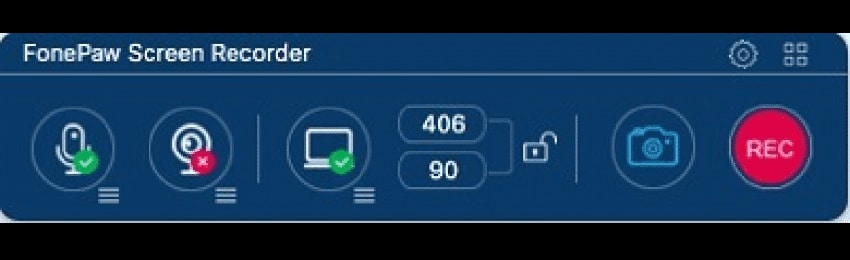
Windows 10 Game DVR
Hauptfunktionen
- Zeichnet Ingame-Videos auf
- Hintergrundaufnahme
- Screenshots aufnehmen und erstellen
Vorteile
- Es handelt sich um eine vorinstallierte Anwendung in Windows 10
- Es handelt sich um eine kostenlose Software zur Aufzeichnung von Spielen ohne Wasserzeichen.
Nachteile
- Kann auf Windows 7 und 8 Computern nicht verwendet werden
- Es fehlen Funktionen, die bei anderen Bildschirmaufnahme-Programmen üblich sind, wie z.B. Webcam aufnehmen, Aufnahmebereich auswählen und Anmerkungen hinzufügen
- Die Game Bar ist während des Spielens und der Aufzeichnung des Spiels im Vollbildmodus nicht sichtbar
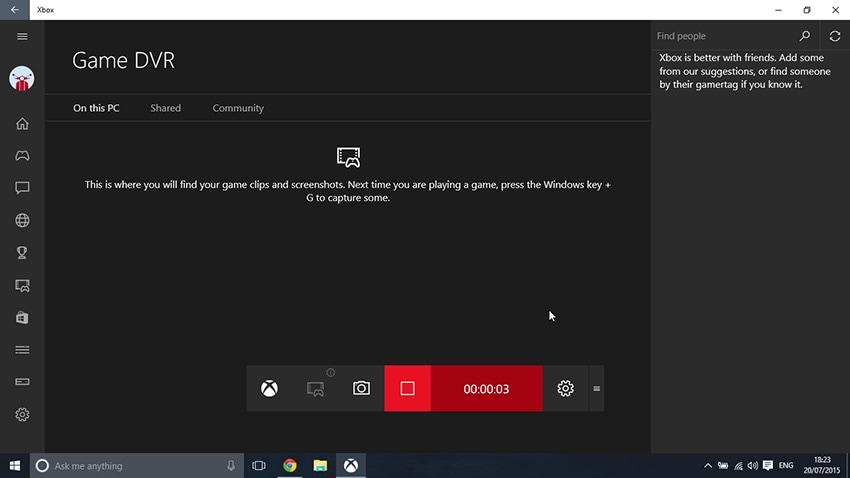
Open Broadcaster Software (OBS)
Hauptfunktionen
- Bildschirmaufnahme
- Spieler-zentrierte Funktionen
- Online-Streaming an Twitch und andere
- Open-Source
- Szenen erstellen
- Unterstützung von Windows, Mac und Linux OS
Vorteile
- Es ist anpassbar
- Zeichnet den Bildschirm in hoher Qualität bei 60 FPS und 1080p auf
- Begrenzt die Videolänge nicht
- Exportierte Videos haben kein Wasserzeichen
Nachteile
- Überwältigend für neue Benutzer oder Anfänger
- Sehr wenige Bearbeitungsfunktionen
- Bei der Ausführung auf Low-End-PCs kann es zu Verzögerungen kommen.
- Der Installationsprozess könnte knifflig sein
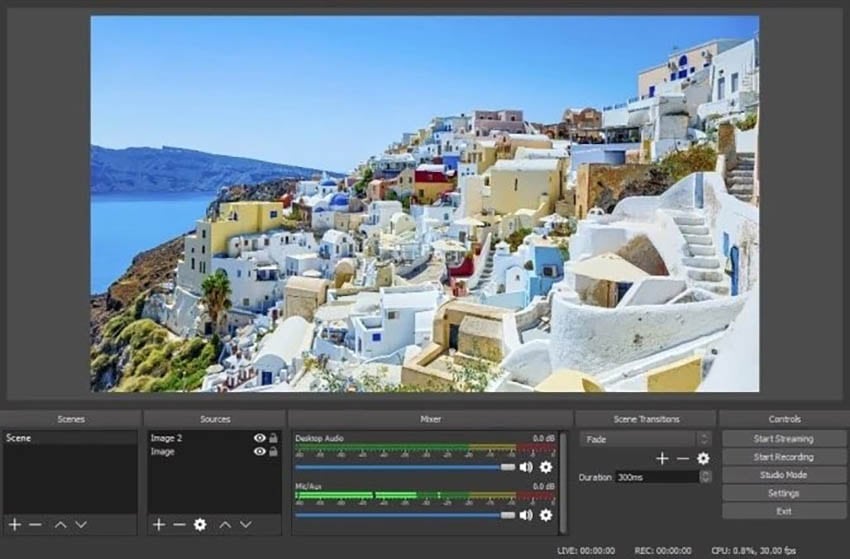
FonePaw Mac Screen Recorder
Hauptfunktionen
- Gleichzeitige Audioaufzeichnung von System und Mikrofon
- Aufnahme planen
- Export in mehrere Formate
- Aufnahme von Webcam-Video und -Audio sowie Aufzeichnung
- Grundlegende Bearbeitung
- Referenzen
Vorteile
- Ideal für gelegentliche Benutzer mit Mac-Computern
- Zeichnet den Bildschirm in hoher Qualität auf
- Hat großartige Funktionen wie Bildschirm- und Audioaufzeichnung und das Erstellen von Screenshots
- Es ist ein Spieleaufzeichnungs-Programm ohne Verzögerung und läuft im Spielverlauf perfekt
Nachteile
- Speichert nur in MP4
QuickTime Screen Recording
Hauptfunktionen
- Bildschirmaufnahme
- Audioaufnahme mit Webcam und Mikrofon
- Videoschnitt-Werkzeuge wie Aufteilen, Beschneiden, Drehen und Spiegeln
- Gemeinsame Nutzung der Aufzeichnung
- Erstellung von Audio- und Videodateien
Vorteile
- Es handelt sich um eine mitgelieferte MacOS-Anwendung, so dass keine Installation erforderlich ist
- Keine Beschränkung der Aufnahmezeit
- Mehrere Bearbeitungsfunktionen
- Kompatibel mit iOS-Geräten
- Es handelt sich um eine kostenlose Software zur Aufzeichnung von Spielen ohne Wasserzeichen
Nachteile
- Systemaudio kann nicht aufgezeichnet werden
- Ihre Videos können nicht mit Anmerkungen versehen werden
- Eingeschränkte Funktionen
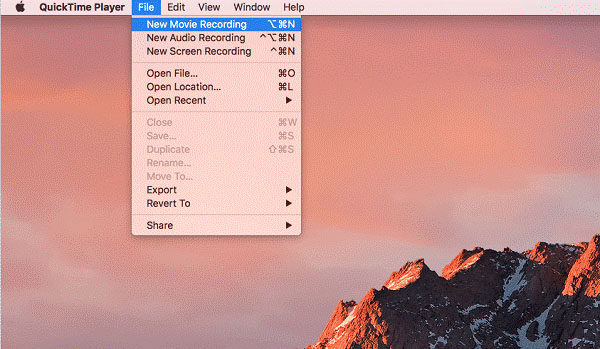
Screencast-O-Matic
Hauptfunktionen
- Gleichzeitige Aufzeichnung von Bildschirm und Webcam
- Speichern und gemeinsame Nutzung von Videodateien
- Bild-in-Bild-Funktion
- Videobearbeitungsoptionen wie Titel, Unschärfen und Bilder
- Export zu YouTube und Google Drive
Vorteile
- Großartige erweiterte Funktionen
- Benutzerfreundlich durch saubere und einfache Schnittstelle
- Audio-Erzählung hinzufügen
- Kostenlose Software zur Aufzeichnung von Spielen ohne Wasserzeichen
Nachteile
- Erfordert separaten Download zur Verwendung des Videoeditors
- Begrenzung der Bildschirmaufnahme auf 15 Minuten
- Begrenzte Anpassung der Aufnahmequalität
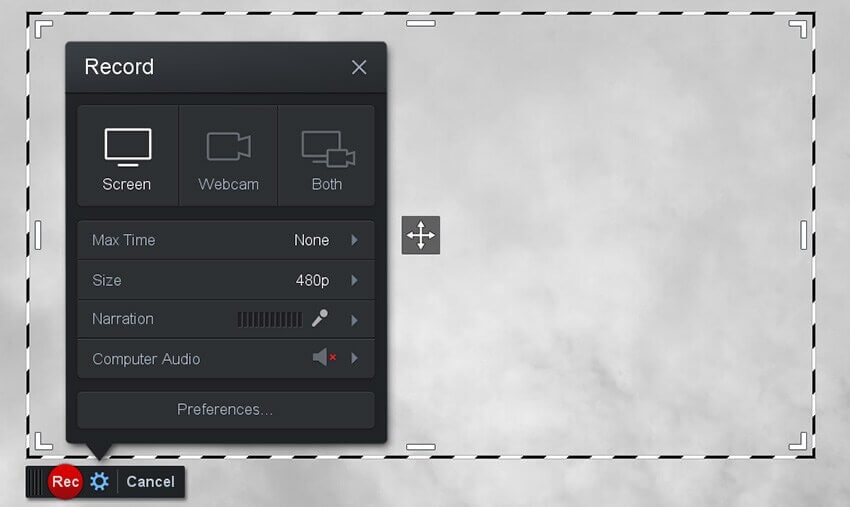
Icecream Screen Recorder
Hauptfunktionen
- Zahlreiche Aufnahmeeinstellungen
- Maus-Effekte
- Bildschirmaufzeichnung - nach Zeitplan
- Webcam-Video-Aufzeichnung
- Unterstützung für Mac und Windows OS
Vorteile
- Macht die Videoaufnahme dank der intuitiven und einfachen Schnittstelle sehr einfach
- Vergrößert und verkleinert während der Aufnahme
- Geeignet für Anfänger
- Bietet mehrere Bearbeitungsfunktionen
- Webcam-, Audio- und Bildschirmaufzeichnung
Nachteile
- Nur 5 bis 10 Minuten Aufnahme
- Einige Funktionen sind nur auf Windows-Benutzer beschränkt
- Unterstützung nur eines Videoformats
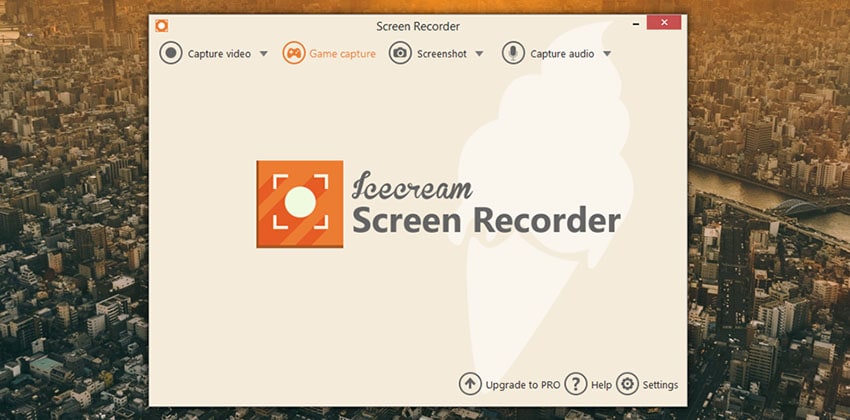
AZ Screen Recorder
Hauptfunktionen
- Bildschirmaufnahme
- Gleichzeitige Videoaufzeichnung und Bildschirmaufnahme von der Frontkamera
- Anpassung der Auflösung
- Interne und externe Tonaufzeichnung
- Werkzeuge zur Videobearbeitung
Vorteile
- Es ist einfach zu bedienen und dennoch leistungsstark
- Arbeitet mit verschiedenen Auflösungen einschließlich Full HD-Auflösung
- Erfordert keine technischen Kenntnisse
- Es hat keine Beschränkungen der Aufnahmezeit
- Spieleaufnahme ohne Verzögerung
Nachteile
- Sie benötigen die kostenpflichtige Version, um auf alle erweiterten Funktionen zugreifen zu können
- Nur mit Android-Telefonen kompatibel
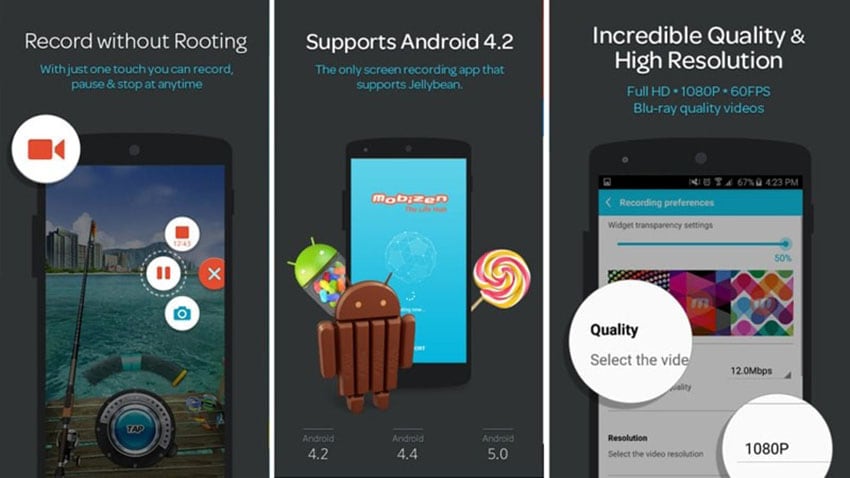
ActivePresenter
Hauptfunktionen
- Bildschirmaufnahme
- Webcam-Video-Aufzeichnung
- Audio- und Videobearbeitung durch Hinzufügen interaktiver Elemente
- eLearning-Spiele durch SCORM-kompatibles Lernmanagement-System
- Unterstützung von Android, Mac und Windows OS
Vorteile
- Farbeffekte
- Recht hilfreich für Vortragende bei ihren Präsentationen
- Anpassbare Schnittstelle
- Perfekt für Lehr-, Präsentations- oder Tutorialaufnahmen
- Es handelt sich um einen kostenlosen Spiele-Rekorder ohne Verzögerung oder Wasserzeichen
Nachteile
- Kompliziert für Anfänger
- Nicht nützlich für andere Zwecke
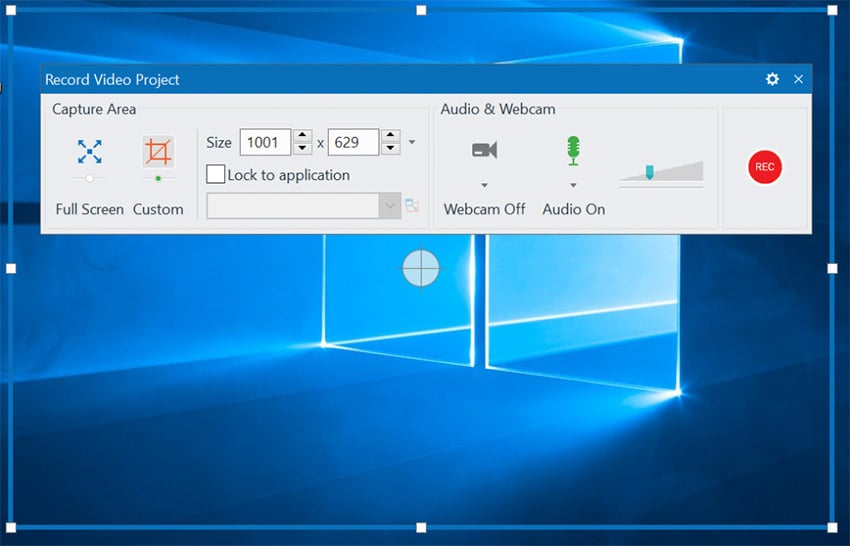
TinyTake
Hauptfunktionen
- Screenshots und Videos aufnehmen
- Aufzeichnungen kommentieren
- Unterstützung von Windows und Mac OS
- Webcam-Aufzeichnung
- Video-Export zu YouTube
- 2 GB Cloud-Speicher
Vorteile
- Es hat leistungsstarke Funktionen
- Es handelt sich um eine kostenlose Software zum Aufzeichnen von Spielen ohne Wasserzeichen
- Großartig bei der Erstellung von Videopräsentationen und Tutorials
- Einfach zu bedienen und daher für Anfänger geeignet
Nachteile
- Video ist auf 120 Minuten begrenzt, während die Aufnahme auf 5 Minuten begrenzt ist
- Nicht gut für Spieler
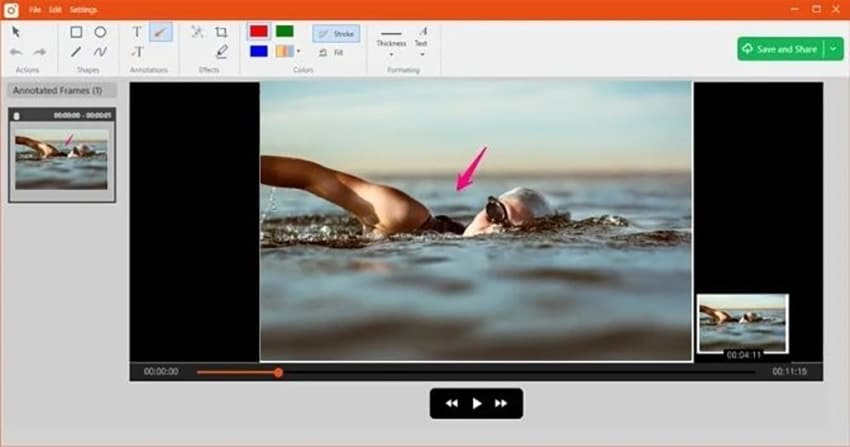
Apple Screen Recorder
Hauptfunktionen
- Bildschirmaufzeichnung des gesamten oder ausgewählten Bereichs
- Bildschirmaufnahme
- Videobearbeitung durch Hinzufügen von Text zum Video oder Beschneiden
Vorteile
- Bietet Tastaturkürzel wie Befehl + Umschalt + 5 zum Starten der Bildschirmaufnahme-Schnittstelle
- Es ist einfacher als andere Mac-Bildschirmaufnahme-Software
- Kostenlose Software zur Aufzeichnung von Spielen ohne Wasserzeichen
Nachteile
- Enthält minimale Funktionen
- Nur verfügbar für macOS Mojave
- Erlaubt keine Bildschirmaufnahme mit Audio oder Webcam
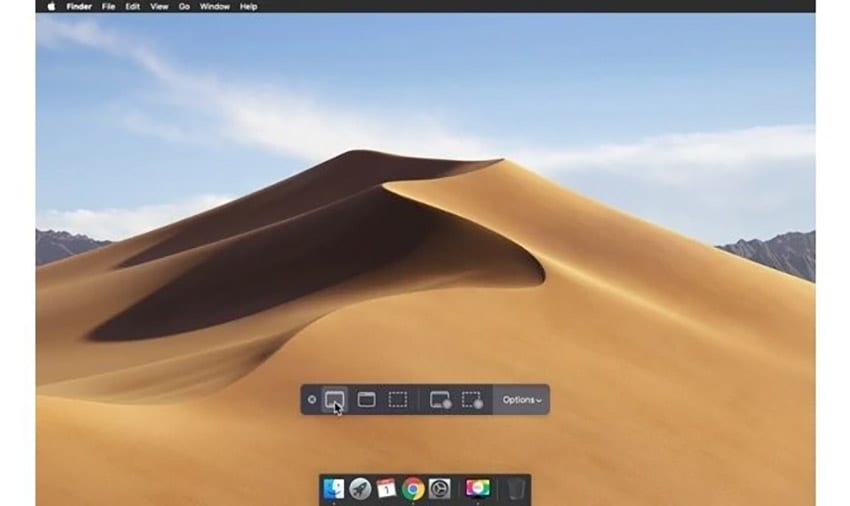
AceThinker Online Screen Recorder
Hauptfunktionen
- Bildschirmaufnahme
- Speichert Bildschirmaufnahmen in verschiedenen Formaten
- Anpassbare Aufnahmeeinstellungen
- Video-Konverter
- Video-Downloader
Vorteile
- Erleichtert die Aufnahme und ist ein kostenloser Online-Rekorder
- Erlegt keine Zeitbeschränkungen auf
- Schnelle Plattform
- Funktioniert sowohl auf Mac- als auch auf Windows-Betriebssystemen
- Kompatibel mit den meisten der gängigen Dateiformate, da es etwa 100 verschiedene Dateiformate unterstützt
Nachteile
- Unterentwickelte Videobearbeitungsebene
- Lädt kein YouTube-Video oder keine Wiedergabeliste herunter

SmartPixel
Hauptfunktionen
- Bildschirmaufnahme
- Werkzeuge zur Videobearbeitung
- Aufnahme von Screenshots
- Webcam-Aufzeichnung
- Bild-in-Bild-Funktion
- Bereichsmodus zur Aufzeichnung eines selektiven Bildschirmbereichs
Vorteile
- Einfache, benutzerfreundliche Schnittstelle
- Es hat mehrere Aufnahmemodi
- Hat die Möglichkeit, einen Cursor ein- oder auszublenden
- Hotkey-Unterstützung
- Geeignet für Anfänger, da es mit hilfreichen Tutorials geliefert wird
Nachteile
- Es gibt keine erweiterten Funktionen
- Hat ein Zeitlimit
- Nur für Windows-Computer verfügbar
- Ist nicht gut im Aufzeichnen von Spielen
![]()
Debut Video Capture
Hauptfunktionen
- Aufzeichnung mit externer Kamera
- Farbeinstellungen ändern
- Bildschirmaufzeichnung in mehreren Formaten wie 3GP, MOV, MP4, FLV und WMV
- Mikrofon-Ton aufnehmen
- Bildschirmaufzeichnung in mehreren Bereichen; vollständiger virtueller Desktop, Cursor-Auswahl oder rechteckiger Aufzeichnungsbereich.
Vorteile
- Bietet Benutzern unbegrenzte Aufnahmezeit
- Benutzerfreundlich und anpassbar
- Planung von Aufnahmen
- Effektiv für Sicherheitssysteme
- Software zur Aufzeichnung von Spielen ohne Wasserzeichen
Nachteile
- Fehlende Bearbeitungsfunktionen
- Veraltete und unattraktive Software
- Verzögerungen beim Hochladen von Videos
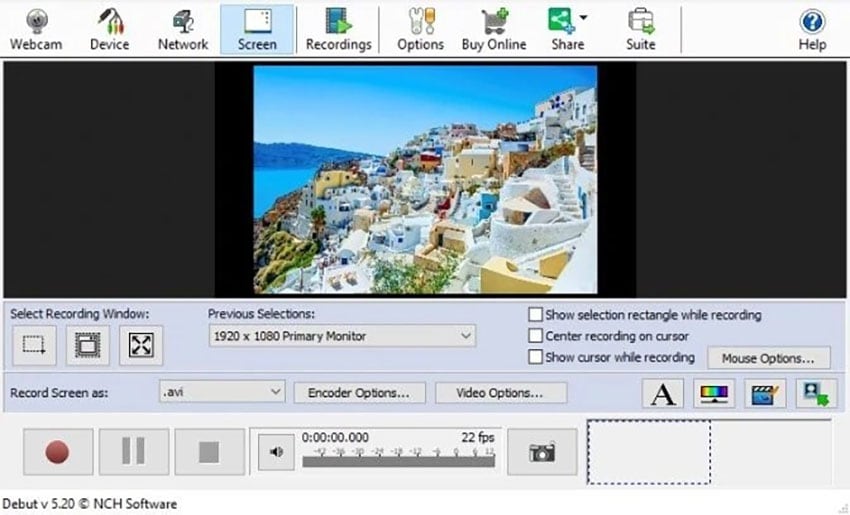
VSDC Free Screen Recorder
Hauptfunktionen
- Bildschirmaufzeichnung des gesamten oder eines Teils des Bildschirms
- Bild- und Videoaufzeichnung
- Tonaufnahme von externen Geräten wie z.B. einem Mikrofon
- Erstellung von Video-Tutorials und -Präsentationen
- Videoaufzeichnung von Aktivitäten im Zeichenmodus
Vorteile
- Einfach zu bedienen
- Großartige Bearbeitungsfunktionen wie das Hinzufügen von Audioeffekten zu Mausklicks und Tastendruckereignissen und das Hervorheben von Mauszeigerpositionen während der Klicks.
- Es ist kostenlos
Nachteile
- Kostenlose Version kann ruckeln
- Die Bearbeitung erfordert ein separates Programm
Anderer leistungsfähiger Bildschirmschreiber: Wondershare DemoCreator
Tatsächlich gibt es zusätzlich zu den oben erwähnten 15 kostenlosen Bildschirmaufzeichnungsprogrammen ohne Wasserzeichen auch ein sehr einfach zu bedienendes, aber leistungsstarkes kostenloses Bildschirmaufnahme-Tool: Wondershare DemoCreator. DemoCreator kann kostenlos erworben werden, ist aber keine Software zur Aufzeichnung von Spielen ohne Wasserzeichen. Die Entfernung des Wasserzeichens ist kostenpflichtig.
Features
- Bildschirm- und Webcam-Aufzeichnung
- Video-Bearbeitung
- Tutorials-Funktionen
- Bild-in-Bild-Funktion
- Veränderbarer Cursor
Wie nimmt man einen Bildschirm mit Wondershare DemoCreator auf?
Schritt 1: Sobald Sie diesen PC-Gameplay-Recorder durch Herunterladen erworben haben, gehen Sie zu "Erste Schritte", um die Einstellungen für "Bildschirm" und "Audio" anzupassen.
Schritt 2: Wenn Sie bereit für die Aufnahme sind, klicken Sie auf die Schaltfläche "Aufnahme". Verwenden Sie "F9", um die Aufnahme zu unterbrechen und fortzusetzen, und "F10", um sie zu beenden.
Schritt 3: Bearbeiten Sie die Aufnahme wie gewünscht und exportieren Sie sie dann mit dem "Export"-Dienstprogramm.
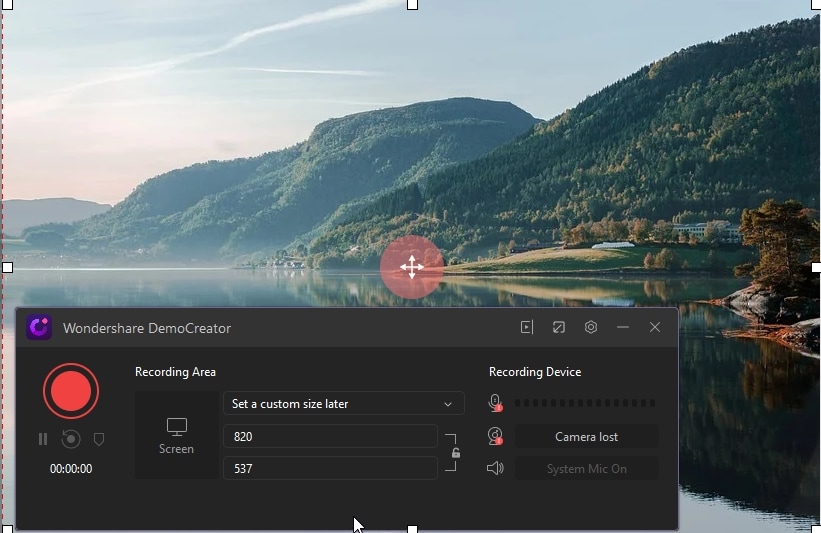
Zusammenfassung
Dies sind einige großartige kostenlose Bildschirmaufnahme-Tools für PCs, jedes mit seinen eigenen Vor- und Nachteilen. Welches Tool bevorzugen Sie?
